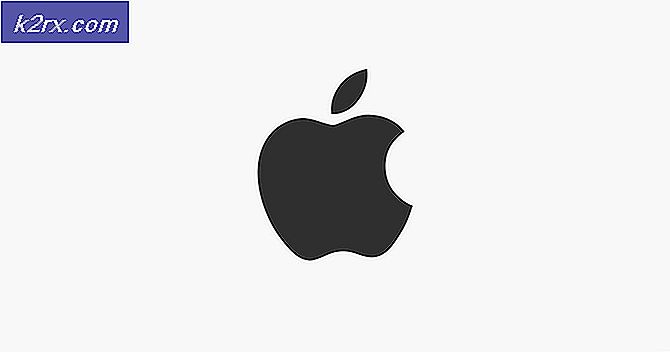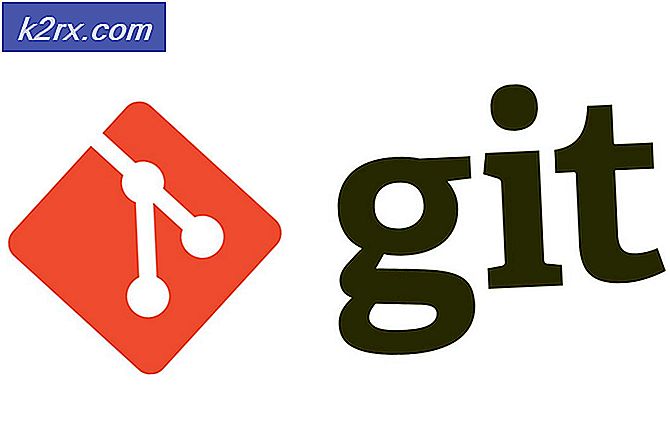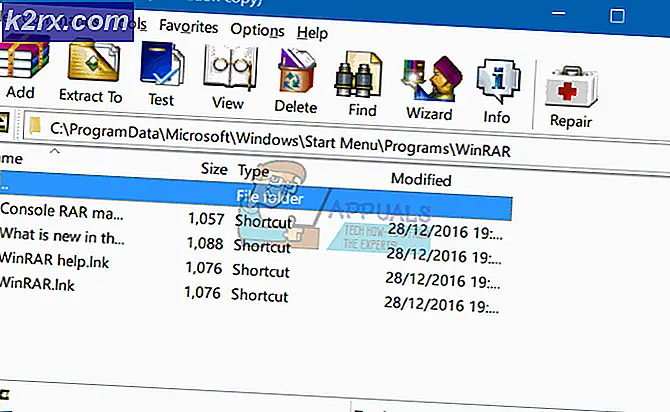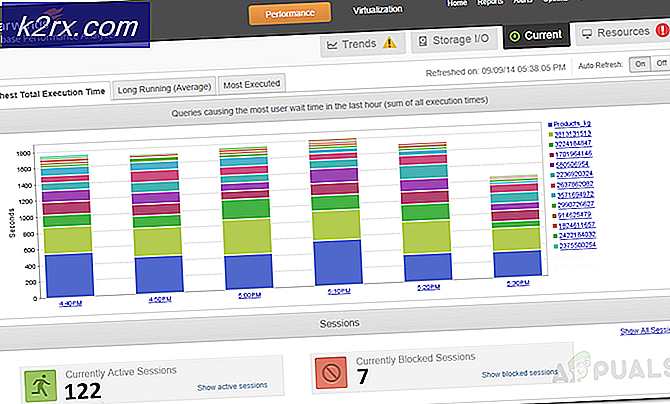Fix: Mail Notification Not Working pada Windows 10 Mobile
Pembaruan Windows 10 Seluler baru membuat masalah pemberitahuan email dengan Outlook untuk beberapa pengguna. Pengguna Lumia yang terkena dampak melaporkan ini setelah menginstal pembaruan Windows baru, yang menyebabkan tidak ada pemberitahuan suara untuk akun email tetapi jumlah email yang belum dibaca ditampilkan di layar kunci. Untuk beberapa pengguna lain, ubin Mail tidak diperbarui kecuali diubah ukurannya. Sayangnya, menyetel ulang perangkat tidak akan menyelesaikan masalah.
Tidak ada penyebab yang diketahui dari masalah ini dan tidak ada pembaruan spesifik yang menyebabkan masalah, tetapi di artikel, kami akan memberikan beberapa perbaikan dan solusi yang seharusnya dapat menyelesaikan masalah untuk Anda.
Metode 1: Memperbaiki Notifikasi Kotak Surat
- Buka kotak surat yang pemberitahuannya ingin Anda perbaiki, buka Pengaturannya> Pemberitahuan dan centang Terapkan ke semua Akun .
- Buka aplikasi Pengaturan utama dan pilih notifikasi + tindakan .
- Pilih kotak surat yang pemberitahuannya ingin Anda perbaiki. Ini bisa berupa Outlook atau kotak surat tertentu.
- Aktifkan Tampilkan di pusat tindakan, centang Tampilkan spanduk pemberitahuan, lalu pilih suara Pemberitahuan .
Metode 2: Memperbaiki Pemberitahuan Suara
- Ketuk dan tahan akun dari Layar Mulai (layar ubin Langsung) dan pilih Lepas Sematan .
- Geser ke bagian semua aplikasi dan buka Outlook Mail
- Ketuk tombol menu hamburger di sudut kiri atas, dan tekan dan tahan pada setiap akun untuk menyematkannya kembali ke layar Mulai - ini memecahkan masalah ubin email yang tidak diperbarui pada layar layar ubin langsung.
- Pergi ke Pengaturan> Sistem> Pemberitahuan dan tindakan dan gulir sampai Anda menemukan surat Outlook. Nyalakan dan ketuk email Outlook untuk masuk ke pengaturannya
- Di sini, atur suara Outlook Mail ke default dan kemudian Anda dapat memilih untuk mengatur suara peringatan khusus untuk setiap akun di Window yang sama ini.
Metode 3: Menambahkan Surat Outlook ke Layar Kunci
- Geser ke semua bagian aplikasi dan buka aplikasi Pengaturan
- Navigasikan ke Pengaturan> Personalisasi> Kunci layar
- Pilih aplikasi untuk menampilkan status cepat dan kemudian tambahkan Outlook Mail di salah satu slot kosong.
- Nyalakan ulang ponsel Anda agar perubahan sepenuhnya diterapkan.
TIP PRO: Jika masalahnya ada pada komputer Anda atau laptop / notebook, Anda harus mencoba menggunakan Perangkat Lunak Reimage Plus yang dapat memindai repositori dan mengganti file yang rusak dan hilang. Ini berfungsi dalam banyak kasus, di mana masalah ini berasal karena sistem yang rusak. Anda dapat mengunduh Reimage Plus dengan Mengklik di Sini